ブックマークメニューに登録したいときは、[ブックマークメニュー]をクリックして開いて、アドレスバーからブックマークメニューの中へドラッグします。
ブックマークバーに登録しているサイトもドラッグでブックマークメニューへ移動できます。
![[ブックマークバー]から[ブックマークメニュー]へドラッグ](https://hamachan.info/WordPress2019/wp-content/uploads/2017/01/328book-menyu2.png)
[アドレスバー]から[ブックマークメニュー]へ
左フレームから[ブックマークメニュー]
アドレスバーからブックマークメニューの中へドラッグします。
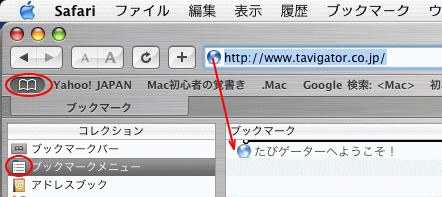
[ブックマークバー]から[ブックマークメニュー]へ
ブックマークバーに登録しているサイトもドラッグでブックマークメニューへ移動することができます。
![[ブックマークバー]から[ブックマークメニュー]へドラッグ](https://hamachan.info/WordPress2019/wp-content/uploads/2017/01/328book-menyu2.png)
[ブックマークメニュー]から[ブックマークバー]へ
また、反対に[ブックマークメニュー]から[ブックマークバー]へ登録したいときは、登録したいサイトを[ブックマークメニュー]から[ブックマークバー]へドラッグするといいです。
ブックマーク名は、変更できます。
![[ブックマークメニュー]から[ブックマークバー]へドラッグ](https://hamachan.info/WordPress2019/wp-content/uploads/2017/01/328book-menyu3.png)
お気に入りバーとブックマークバーの使い分け
ブックマークバー(お気に入りバー)とブックマークメニューの使い分けは以下のように考えるといいと思います。
- ブックマークバー(お気に入りバー)
頻繁に訪れるようなサイトは、ブックマークバーへ - ブックマークメニュー
ブックマークバーに登録するほどはないけど、登録しておきたいサイトはブックマークメニューへ
参考Safari15.0では、ブックバークバーは、お気に入りバーという名称になっています。
[表示]メニューから[お気に入りバーの表示]をクリックします。
![[表示]メニューの[お気に入りバーの表示]](https://hamachan.info/WordPress2019/wp-content/uploads/2017/01/safari15toolbar05.png)
[ブックマーク]から[お気に入りバー]に表示するには、ドラッグします。その反対もドラッグでOKです。
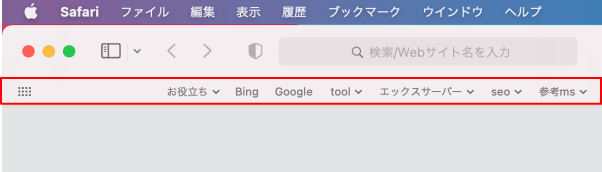
また、サイドバーにブックマークを表示するには、ツールバーの[サイドバー/タブグループ]ボタンをクリックします。
![ツールバーの[サイドバー/タブグループ]ボタン](https://hamachan.info/WordPress2019/wp-content/uploads/2017/01/safari15toolbar07.png)
参考以下は、ブックマーク関連の記事です。Safari15.0についても記しています。
-
お気に入りバーとブックマークサイドバーの表示
インターネットを楽しむためには、Safariのブックマークバーは表示させておいたほうが便利だと思います。 Safariのブックマークバーを表 ...

